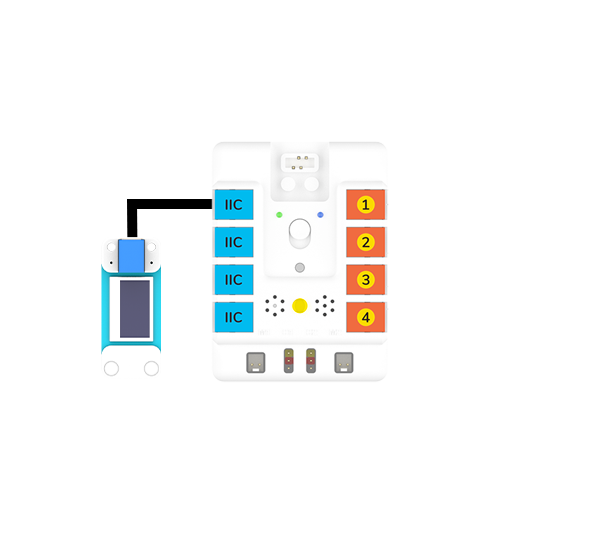目的
购买链接
所需材料
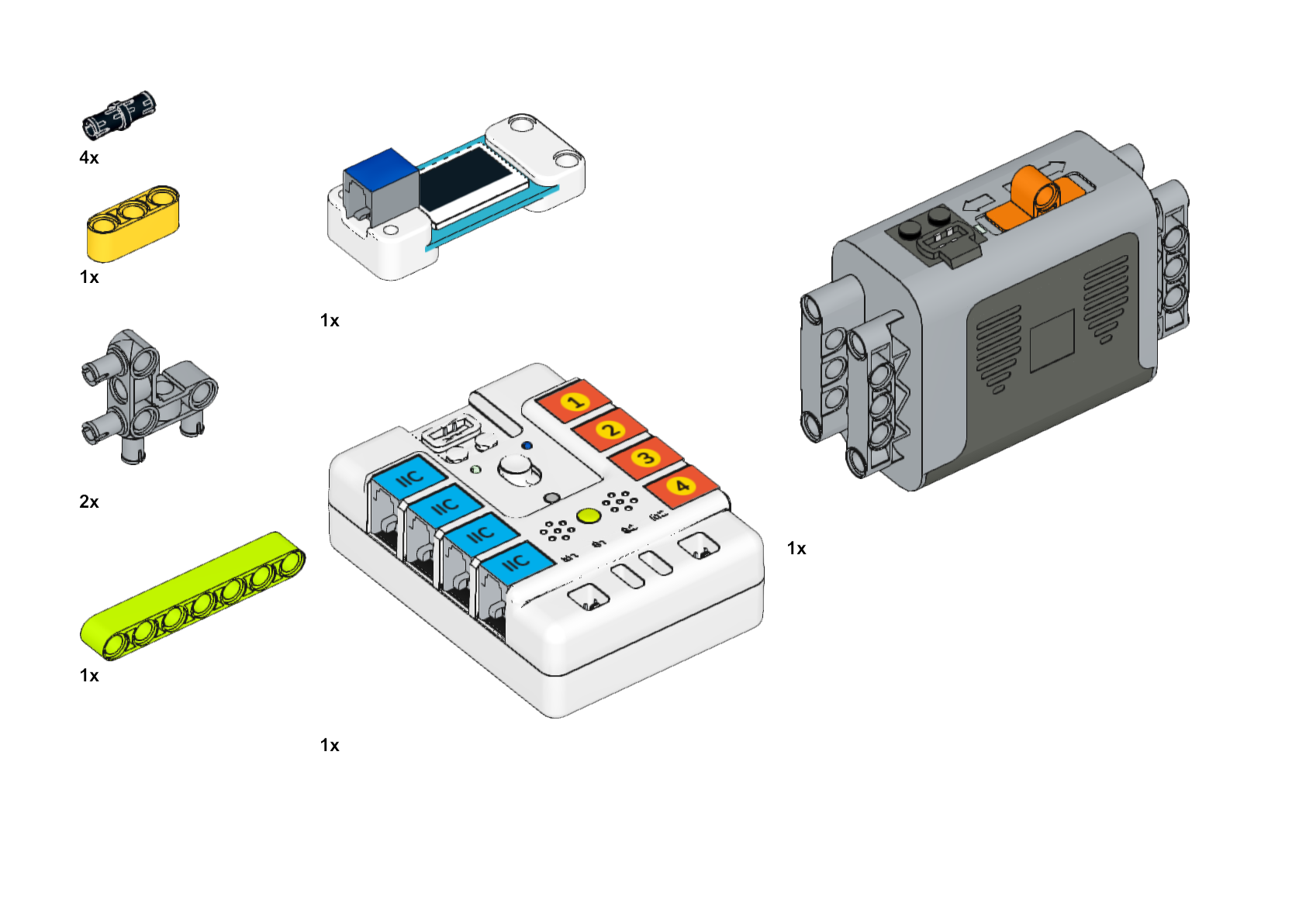
搭建图下载:
三合一噪音提示器.pdf
硬件连接图
编写程序
准备编程环境
编程环境准备步骤:请参考:编程环境准备及示例
下载并导入主控盒的库文件和依赖库文件后,还需要导入OLED显示屏的库文件:PlanetXOLED-main.zip
和OLED库的依赖库文件:Adafruit_SSD1306-master.zip、Adafruit-GFX-Library-master.zip、Adafruit_BusIO-master.zip。
示例程序:
// Language ArduinoC#include <PlanetXOLED.h>#include <NezhaA.h>NezhaA nezhaA; //创建一个NezhaA类的实例PlanetXOLED display; //创建一个PlanetXOLED类的实例int sound_level; //创建变量sound_level用于记录噪音传感器的返回值void setup() {nezhaA.begin();display.begin(); // 初始化OLED显示屏display.setTextSize(1); // Normal 1:1 pixel scaledisplay.setTextColor(SSD1306_WHITE); // Draw white text}void loop() {sound_level = (nezhaA.getNoiseSensor()); // 将噪音传感器的返回值存入变量sound_level中display.clearDisplay(); // Clear the bufferdisplay.setCursor(0, 0); // Start at top-left cornerdisplay.println(sound_level); // 设置屏幕显示变量sound_level的值display.display(); // 刷新显示if (sound_level < 90 || sound_level == 90) { // 判断变量sound_level的值是否小于或等于90nezhaA.showRGB(40, 243, 46); // 设置RGB灯显示绿色}if (sound_level > 90) { // 判断变量sound_level的值是否大于90nezhaA.showRGB(243, 40, 40); // 设置RGB灯显示红色}delay(2000);}
结果
通过OLED显示屏显示当前环境噪音值,当噪音小于或者等于90的时候,RGB灯亮绿色灯光,当噪音大于90的时候,RGB灯亮红色灯光。